 Tutorial perisian
Tutorial perisian
 Perisian komputer
Perisian komputer
 Bagaimanakah orang baru komputer membersihkan pemacu C? 4 cara untuk membersihkan pemacu C yang penuh
Bagaimanakah orang baru komputer membersihkan pemacu C? 4 cara untuk membersihkan pemacu C yang penuh
Bagaimanakah orang baru komputer membersihkan pemacu C? 4 cara untuk membersihkan pemacu C yang penuh
Editor PHP Zimo mengajar anda untuk membersihkan pemacu C dan menyelesaikan masalah pemacu C penuh. Ruang storan yang tidak mencukupi pada pemacu C akan menjejaskan prestasi komputer Bagaimana untuk membersihkan pemacu C telah menjadi masalah bagi ramai pemula komputer. Artikel ini akan memperkenalkan anda kepada 4 kaedah mudah dan berkesan untuk membersihkan pemacu C dan menjadikan komputer anda kelihatan serba baharu. Pertama, anda boleh membersihkan fail sistem sementara dan Tong Kitar Semula, kedua, nyahpasang program yang jarang digunakan dan padam fail besar, dan ketiga, gunakan alat pembersihan cakera dan bersihkan fail kemas kini sistem. Dengan mengikuti kaedah ini, anda boleh membersihkan pemacu C anda dengan mudah, mengosongkan lebih banyak ruang storan dan menjadikan komputer anda berjalan dengan lebih lancar.
Kaedah 1: Jalankan Pembersihan Cakera
Apabila ruang pemacu C komputer anda penuh, anda boleh menggunakan aplikasi "Pembersihan Cakera" terbina dalam sistem Windows untuk membersihkan ruang pemacu C.
1. Masukkan "Pembersihan Cakera" dalam kotak carian, dan kemudian klik "Pembersihan Cakera".
2. Dalam Pembersihan Cakera, pilih pemacu yang ingin anda bersihkan. Di sini kita pilih pemacu C dan klik "OK".
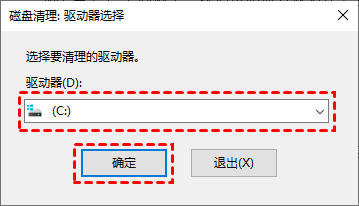
3. Selepas itu, ia akan mengira berapa banyak ruang yang boleh anda kosongkan pada pemacu C anda.
4. Kemudian, pilih untuk memadam fail yang tidak diperlukan dan klik "OK".
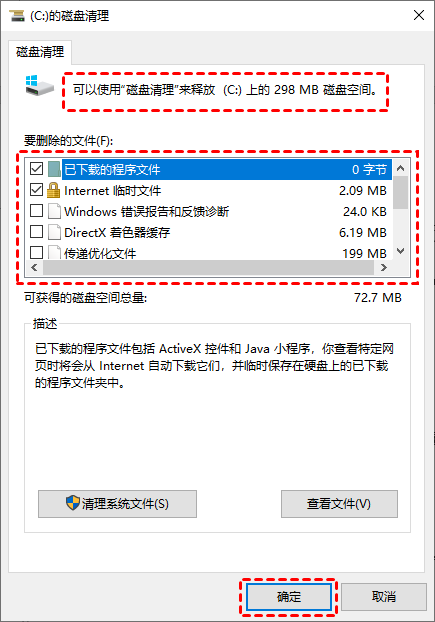
Kaedah 2: Padam fail sementara dan fail yang dimuat turun
Bagaimana untuk membersihkan pemacu komputer C apabila ia penuh? Anda boleh membuka Windows File Explorer, pergi ke folder sementara dan muat turun folder dan padam fail sementara yang tidak perlu dan muat turun fail untuk mengosongkan ruang pada pemacu C. Fail sementara biasanya disimpan dalam "C:WindowsTemp" atau "C:Documents and SettingsusernameLocal SettingsTemp".
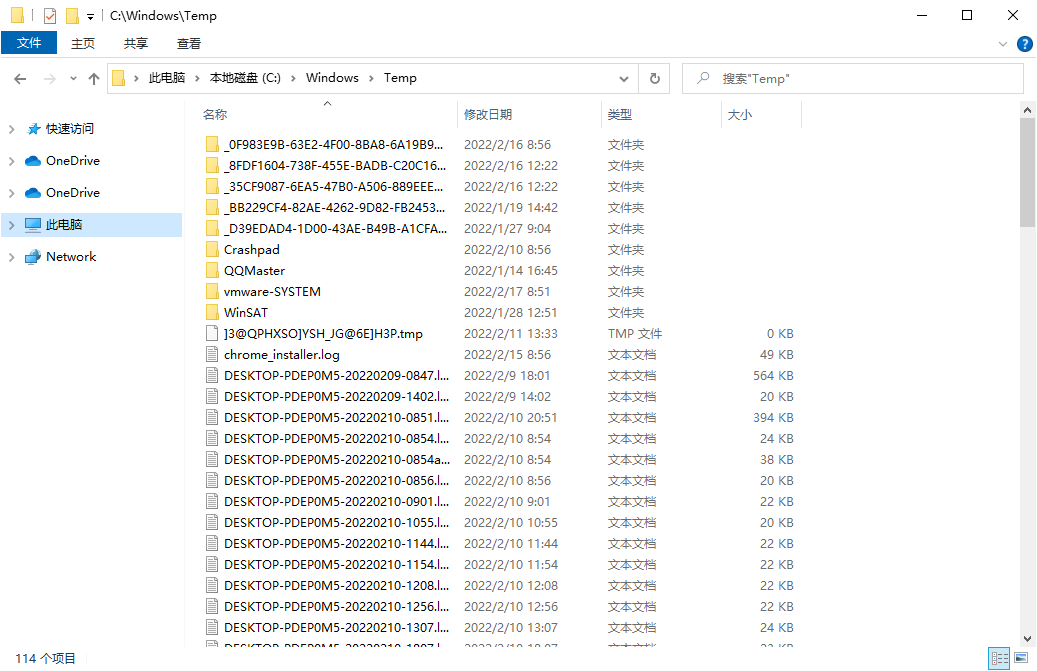
Kaedah 3: Padam Fail Internet Sementara
Bagaimana untuk membersihkan pemacu C pada komputer apabila ia penuh? Jika pemacu C komputer anda penuh, anda boleh memadamkan fail Internet sementara untuk mengosongkan ruang pada pemacu C. Untuk memadam fail Internet sementara, anda boleh melakukan langkah berikut:
1. Buka "Panel Kawalan" dan pilih "Rangkaian dan Internet" > "Pilihan Internet".
2. Dalam tetingkap Internet Properties yang muncul, klik tab "Lanjutan", kemudian tandai "Kosongkan folder 'Fail Internet Sementara' apabila menutup penyemak imbas" dalam lajur Keselamatan, dan kemudian klik "OK".
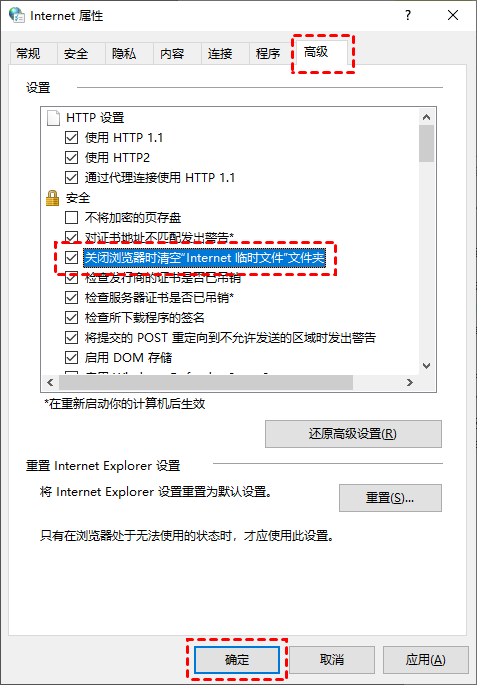
Selepas tetapan selesai, anda akan dapat mengosongkan fail Internet sementara secara automatik selepas menutup penyemak imbas.
Kaedah 4: Kosongkan Tong Kitar Semula
Apabila anda memadamkan item daripada File Explorer, ia tidak dipadamkan serta-merta. Mereka hanya tinggal di dalam Tong Kitar Semula dan terus mengambil ruang cakera keras. Oleh itu, mengosongkan Tong Kitar Semula adalah satu lagi cara yang berkesan untuk menyelesaikan masalah cara membersihkan pemacu C apabila ia penuh.
1. Klik kanan Tong Kitar Semula dan pilih "Tong Kitar Semula Kosong".
2. Ia akan muncul kotak amaran yang menanyakan anda jika anda pasti mahu memadamkan item Tong Kitar Semula secara kekal, klik "Ya" untuk mengosongkan Tong Kitar Semula.
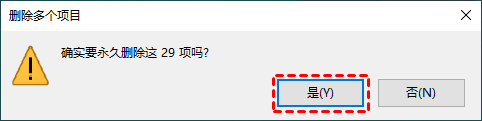
Atas ialah kandungan terperinci Bagaimanakah orang baru komputer membersihkan pemacu C? 4 cara untuk membersihkan pemacu C yang penuh. Untuk maklumat lanjut, sila ikut artikel berkaitan lain di laman web China PHP!

Alat AI Hot

Undresser.AI Undress
Apl berkuasa AI untuk mencipta foto bogel yang realistik

AI Clothes Remover
Alat AI dalam talian untuk mengeluarkan pakaian daripada foto.

Undress AI Tool
Gambar buka pakaian secara percuma

Clothoff.io
Penyingkiran pakaian AI

AI Hentai Generator
Menjana ai hentai secara percuma.

Artikel Panas

Alat panas

Notepad++7.3.1
Editor kod yang mudah digunakan dan percuma

SublimeText3 versi Cina
Versi Cina, sangat mudah digunakan

Hantar Studio 13.0.1
Persekitaran pembangunan bersepadu PHP yang berkuasa

Dreamweaver CS6
Alat pembangunan web visual

SublimeText3 versi Mac
Perisian penyuntingan kod peringkat Tuhan (SublimeText3)

Topik panas
 1378
1378
 52
52
 Bagaimanakah orang baru komputer membersihkan pemacu C? 4 cara untuk membersihkan pemacu C yang penuh
Mar 14, 2024 pm 01:20 PM
Bagaimanakah orang baru komputer membersihkan pemacu C? 4 cara untuk membersihkan pemacu C yang penuh
Mar 14, 2024 pm 01:20 PM
Ramai orang baru hanya menggunakan komputer untuk seketika dan tidak biasa dengan banyak operasi Mereka memasang semua perisian yang diperlukan pada desktop, menyebabkan ruang pemacu C menjadi penuh dan tiada operasi boleh dilakukan. Jadi bagaimana untuk membersihkan pemacu C jika ia terlalu penuh? Mari kita teruskan dan lihat bagaimana ia berfungsi. Kaedah 1: Jalankan Pembersihan Cakera Apabila pemacu C komputer anda penuh, anda boleh menggunakan aplikasi "Pembersihan Cakera" terbina dalam Windows untuk membersihkan ruang pemacu C. 1. Masukkan "Pembersihan Cakera" dalam kotak carian, dan kemudian klik "Pembersihan Cakera". 2. Dalam Pembersihan Cakera, pilih pemacu yang ingin anda bersihkan. Di sini kami memilih pemacu C dan klik "OK&r
 Operasi mudah untuk membersihkan ruang pemacu C dalam sistem WIN7
Mar 26, 2024 pm 09:50 PM
Operasi mudah untuk membersihkan ruang pemacu C dalam sistem WIN7
Mar 26, 2024 pm 09:50 PM
1. Buka desktop komputer dan cari komputer. 2. Klik pada pemacu C, klik kanan - Properties. 3. Dalam Properties, klik Disk Cleanup. 4. Akhir sekali, apabila digesa untuk pembersihan cakera, tandai kotak dan sahkan. 5. Atau kosongkan Tong Kitar Semula dalam Tong Kitar Semula dan cuba simpan fail besar pada desktop ke lokasi lain, yang juga akan menduduki ruang pemacu C. 6. Terdapat juga pembersihan sejarah dalam pelayar, alat-pilihan Internet.
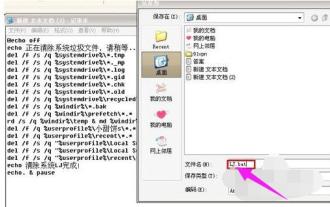 Panduan pembersihan sampah C drive: Langkah terperinci untuk membersihkan sampah C drive sepenuhnya
Jan 15, 2024 pm 03:21 PM
Panduan pembersihan sampah C drive: Langkah terperinci untuk membersihkan sampah C drive sepenuhnya
Jan 15, 2024 pm 03:21 PM
Apabila kita menggunakan komputer, kita akan merasakan bahawa kelajuan tindak balas komputer agak perlahan selepas masa yang lama Ini disebabkan terutamanya oleh pengumpulan terlalu banyak sampah pada pemacu C Apabila cache perisian dan pelayaran web terkumpul jumlah, komputer akan berjalan perlahan. Jadi bagaimana untuk membersihkan sampah pemacu C? Di bawah, editor akan berkongsi dengan anda langkah-langkah untuk membersihkan sampah pemacu C sepenuhnya. Apabila menggunakan komputer, anda akan merasakan bahawa kelajuan tindak balas komputer lebih perlahan selepas masa yang lama Oleh itu, melayari Internet setiap hari akan membawa banyak fail sementara ke komputer Jika fail sampah ini tidak dibersihkan untuk masa yang lama , ia akan menjejaskan kelajuan berjalan komputer. Jadi bagaimana untuk membersihkan sampah pemacu C dengan cepat? Di bawah, editor akan menerangkan kepada anda cara membersihkan sampah pemacu C sepenuhnya. Saya menulis sekumpulan kod tentang cara membersihkan sepenuhnya sampah pemacu c. Kodnya adalah seperti berikut: @echoo
 Cara membersihkan pemacu C komputer yang terlalu penuh
Mar 11, 2024 am 11:16 AM
Cara membersihkan pemacu C komputer yang terlalu penuh
Mar 11, 2024 am 11:16 AM
[Pembersihan Cakera] 1. Klik "PC ini" pada desktop, klik kanan pada pemacu C dan pilih "Properties". 2. Dalam tetingkap pop timbul, klik butang "Pembersihan Cakera". 3. Dalam alat pembersihan cakera, pilih jenis fail yang perlu dibersihkan, seperti fail sementara, fail sampah, dsb. 4. Klik butang "OK", dan kemudian klik butang "Padam Fail" untuk melepaskan ruang storan pada pemacu C. [Pembersihan Cache Pelayar] 1. Buka pilihan tetapan penyemak imbas, cari dan klik butang "Kosongkan Cache". 2. Ini akan mengosongkan fail sementara dalam cache penyemak imbas dan mengosongkan ruang storan.
 Apakah yang perlu saya lakukan jika pemacu C saya bertukar merah?
Mar 04, 2024 pm 04:35 PM
Apakah yang perlu saya lakukan jika pemacu C saya bertukar merah?
Mar 04, 2024 pm 04:35 PM
Kaedah untuk membersihkan pemacu C yang telah bertukar menjadi merah: 1. Fahami ruang yang diduduki oleh pemacu C 2. Bersihkan fail sementara 3. Nyahpasang program yang jarang digunakan 5. Bersihkan cache pelayar; ; 6. Gunakan alat pembersihan cakera; 7. Alihkan fail ke cakera lain 8. Laraskan saiz memori maya.
 Bersihkan fail sampah pada pemacu C dan percepatkan operasi komputer (pembersihan satu klik)
Sep 02, 2024 pm 03:02 PM
Bersihkan fail sampah pada pemacu C dan percepatkan operasi komputer (pembersihan satu klik)
Sep 02, 2024 pm 03:02 PM
Apabila masa penggunaan komputer semakin meningkat, akan terdapat lebih banyak fail sampah pada pemacu C Fail sampah ini menduduki ruang storan yang berharga dan memperlahankan kelajuan berjalan komputer. Membersihkan fail sampah pemacu C adalah salah satu langkah penting untuk mengekalkan prestasi komputer yang baik. Artikel ini akan memperkenalkan cara menggunakan alat terbina dalam komputer untuk membersihkan fail sampah pada pemacu C untuk mempercepatkan komputer. 1. Fahami jenis dan kesan fail sampah pemacu C C terutamanya termasuk fail sementara, sampah tong kitar semula, fail cache penyemak imbas, dsb. Fail-fail ini menduduki ruang storan yang besar, menyebabkan kapasiti cakera keras tidak mencukupi pada masa yang sama, fail ini juga akan menjejaskan kelajuan operasi dan masa tindak balas sistem. 2. Gunakan alat pembersihan cakera yang disertakan dengan sistem Sistem Windows dilengkapi dengan alat pembersihan cakera yang boleh membantu kami
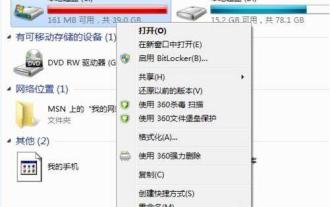 Bagaimana untuk membersihkan pemacu C dalam win7
Mar 26, 2024 pm 08:06 PM
Bagaimana untuk membersihkan pemacu C dalam win7
Mar 26, 2024 pm 08:06 PM
1. Buka Komputer Saya - klik kanan pemacu C - Properties - Pembersihan Cakera. Seperti yang ditunjukkan dalam rajah: 2. Selepas pembersihan cakera selesai, semak semua kandungan pembersihan dan klik [OK]. seperti yang ditunjukkan dalam gambar:
 Kaedah khusus untuk membersihkan ruang pemacu C dalam sistem win7
Mar 26, 2024 pm 06:21 PM
Kaedah khusus untuk membersihkan ruang pemacu C dalam sistem win7
Mar 26, 2024 pm 06:21 PM
1. Buka desktop komputer dan cari komputer seperti yang ditunjukkan dalam gambar: 2. Klik pemacu C, klik kanan - Properties seperti yang ditunjukkan dalam gambar: 3. Dalam sifat, klik Pembersihan Cakera; gambar: 4. Akhir sekali gesa kandungan Pembersihan Cakera, tandakan dan sahkan seperti yang ditunjukkan dalam rajah: 5. Atau kosongkan Tong Kitar Semula dalam Tong Kitar Semula dan simpan fail besar pada desktop ke lokasi lain sebanyak mungkin, yang juga akan menduduki; ruang pemacu C; seperti yang ditunjukkan dalam rajah: 6. Terdapat juga pembersihan sejarah dalam pelayar, Tools-Internet Options. seperti yang ditunjukkan dalam gambar:



